Comment déplacer un site WordPress de HTTP à HTTPS ? (Guide du débutant)
Publié: 2023-04-13Êtes-vous fatigué du redoutable avertissement « Non sécurisé » dans votre navigateur lorsque vous visitez votre site WordPress ? Si vous cherchez à offrir à vos visiteurs une expérience de navigation plus sûre et plus fiable, vous êtes au bon endroit ! Dans cet article, nous vous expliquerons le processus de redirection de votre site WordPress de HTTP vers HTTPS.
Êtes-vous ici pour l'une de ces raisons ?
- Vous voyez l'avertissement "Non sécurisé"
- Vous souhaitez offrir une expérience plus sécurisée à vos visiteurs
- Vous avez configuré SSL sur votre site, mais cela ne fonctionne pas correctement
- Vous ne voulez pas être pénalisé par Google
Alors pourquoi êtes-vous ici en train de lire cet article ? Vous êtes peut-être un propriétaire de site Web qui cherche à rendre son site WordPress plus sécurisé, ou vous pouvez être un développeur chargé de mettre en œuvre le changement. Quoi qu'il en soit, nous avons ce qu'il vous faut. À la fin de cet article, vous serez en mesure de rediriger facilement votre site WordPress vers HTTPS.
Voici un rapide TL; DR de ce qui vous attend : nous allons passer en revue les raisons de passer au HTTPS, expliquer les étapes techniques pour configurer la redirection et fournir quelques conseils pour assurer une transition en douceur. Commençons!
Avant de commencer, il est important de vous assurer que vous avez déjà configuré un certificat SSL pour votre site. Si ce n'est pas le cas, ne vous inquiétez pas ! Nous avons un article utile qui vous guide tout au long du processus. Et si vous n'êtes pas sûr que votre certificat SSL soit correctement installé, le même article explique également comment le tester.
Forcer la redirection vers HTTPS à l'aide du plugin WordPress SSL vraiment simple
Rediriger votre site WordPress vers HTTPS est devenu beaucoup plus facile ! Avec le plugin "Really Simple SSL", vous pouvez effectuer le changement en quelques clics. Voici ce que vous devez faire :
- Installez le plugin "Really Simple SSL" à partir du référentiel WordPress.
- Activez le plugin.
- Suivez les instructions simples à l'écran pour configurer le plugin.
- Il vous sera ensuite demandé de faire une sauvegarde, ce que vous avez déjà fait.
- Ensuite, il vous demandera d'aller de l'avant et de cliquer sur "Allez-y, activez SSL".
C'est ça! Votre site va maintenant être redirigé vers HTTPS.
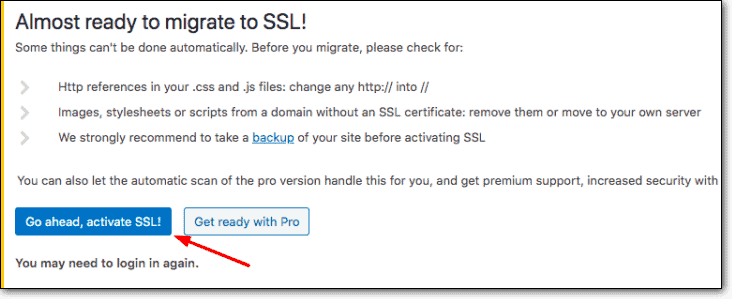
Voyons maintenant ce que fait le plugin sous le capot :
- Il vérifie si votre site dispose d'un certificat SSL installé.
- Il s'assure que tout le trafic vers votre site est envoyé via une connexion HTTPS sécurisée.
- Il met à jour le fichier .htaccess avec la configuration correcte.
- Il met à jour tous les liens internes de votre site pour utiliser HTTPS, afin que vos visiteurs accèdent toujours à la version sécurisée de votre site.
- Il s'assure que tout le contenu de votre front-end est également sécurisé en remplaçant tous les éléments non sécurisés par HTTPS.
Avec le plugin "Really Simple SSL", vous n'avez pas à vous soucier des détails techniques ou du codage. Le plugin s'occupe de tout pour vous, ce qui facilite le passage au HTTPS !
Forcer la redirection vers HTTPS à l'aide du fichier .htaccess (correction rapide)
C'est la solution probable pour votre site. Il utilise le fichier htaccess pour rediriger tous les visiteurs vers la version HTTPS du site.
Voici comment vous pouvez utiliser .htaccess pour rediriger votre site WordPress de HTTP vers HTTPS :
- Vérifiez s'il existe un fichier .htaccess dans le répertoire racine de votre site Web.
- Si c'est le cas, ouvrez-le et ajoutez le code suivant :
- S'il n'y en a pas, créez un nouveau fichier .htaccess et ajoutez le code.
RewriteEngine On RewriteCond %{HTTPS} off RewriteRule ^(.*)$ https://%{HTTP_HOST}%{REQUEST_URI} [L,R=301]Le code du fichier .htaccess effectue les actions suivantes :
- Active le RewriteEngine, qui permet au code de rediriger les requêtes.
- Vérifie si la requête est effectuée via une connexion HTTP non sécurisée (RewriteCond %{HTTPS} désactivé).
- Si c'est le cas, le code redirige la requête vers la version HTTPS du site à l'aide de RewriteRule (RewriteRule ^(.*)$ https://%{HTTP_HOST}%{REQUEST_URI} [L,R=301]).
Une fois que vous avez ajouté le code, enregistrez le fichier .htaccess et téléchargez-le dans le répertoire racine de votre site Web.
Pour tester si la redirection fonctionne correctement, essayez d'accéder aux versions HTTP et HTTPS de votre site. Si tout est correctement configuré, toutes les requêtes vers la version HTTP doivent automatiquement être redirigées vers la version HTTPS . Vous pouvez également utiliser des outils de vérification SSL en ligne pour vérifier que votre site est correctement configuré et redirigé vers HTTPS.
Où ajouter ce code ?
Il peut être déroutant de savoir où ajouter ce code dans le fichier htaccess. Les éléments mentionnés ci-dessus peuvent être placés en haut du fichier dans la plupart des cas.
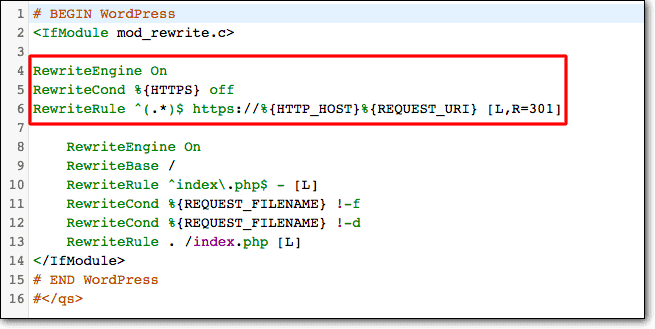
Hébergeurs qui prennent en charge cette méthode
La plupart des hébergeurs populaires prennent en charge cette méthode de configuration des redirections. Nous avons testé la solution sur ces hébergeurs.
GoDaddy, SiteGround, BlueHost, Nexcess, LiquidWeb, Cloudways, Dreamhost. De plus, de nombreux petits hôtes du monde entier utilisent un hébergement basé sur cPanel (Apache) ou un hébergement basé sur LiteSpeed.
Forcer la redirection vers HTTPS en utilisant Nginx
Ignorez cette étape si vous n'êtes pas sûr. La plupart des gens n'ont pas besoin de cette option.
Si vous hébergez votre site WordPress sur votre propre serveur en utilisant Nginx, voici comment vous pouvez rediriger votre site vers HTTPS :
- Connectez-vous à votre serveur à l'aide d'un terminal ou d'un client SSH.
- Ouvrez le fichier de configuration Nginx pour votre site.
- Ajoutez le code suivant au bloc serveur de votre site :
server { listen 80; server_name example.com; return 301 https://example.com$request_uri; } server { listen 443 ssl; server_name example.com; ... }- Remplacez example.com par votre propre nom de domaine.
- Enregistrez le fichier et quittez.
- Redémarrez Nginx pour que les modifications prennent effet.
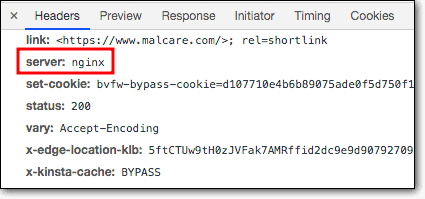
Le code du fichier de configuration Nginx configure deux blocs de serveur - un pour le trafic HTTP et un pour le trafic HTTPS.
Le premier bloc serveur écoute sur le port 80 (HTTP) et renvoie une redirection 301 vers la version HTTPS de votre site. Le deuxième bloc serveur écoute sur le port 443 (HTTPS) et inclut la configuration de votre certificat SSL.
En ajoutant ce code à votre fichier de configuration Nginx, vous pouvez facilement rediriger tout le trafic vers votre site pour utiliser HTTPS.
Rediriger sans effort vers HTTPS avec Cloudflare
Dans la section suivante, nous verrons comment rediriger vers SSL via Cloudflare.
Voici comment:
- Connectez-vous à votre compte Cloudflare
- Sélectionnez votre site Web
- Aller à Crypto
- Faites défiler jusqu'à " Toujours utiliser HTTP S"
- Basculez l'interrupteur sur "Activé"
Et c'est tout! Cloudflare s'occupera du reste, en s'assurant que tous vos visiteurs sont redirigés vers la version HTTPS sécurisée de votre site.
Plus besoin de vous soucier du code compliqué ou des détails techniques. Avec Cloudflare, la redirection vers SSL n'a jamais été aussi simple.
Forcer la redirection vers HTTPS sur l'hébergement WordPress géré par WP Engine
Si vous utilisez l'hébergement WordPress géré par WP Engine, la redirection de votre site vers HTTPS est un jeu d'enfant ! Voici ce que vous devez faire :
- Accédez à la section SSL de votre tableau de bord WP Engine.
- Configurez votre certificat SSL et assurez-vous que l'option "sécuriser toutes les URL" est sélectionnée.
- Assurez-vous que vous n'utilisez pas de plugins SSL forcés.
En sélectionnant l'option « Sécuriser toutes les URL », WP Engine servira automatiquement toutes les requêtes de page HTTP via une connexion HTTPS sécurisée.
WP Engine fournit également une fonctionnalité "Ajouter des redirections", qui vous permet de configurer des redirections personnalisées pour votre site. Cela vous donne la possibilité de rediriger des pages ou des URL spécifiques vers un emplacement différent.
Pour en savoir plus sur la fonctionnalité "Ajouter des redirections" de WP Engine, consultez la ressource suivante :
- https://wpengine.com/support/redirect/
Avec WP Engine, rediriger votre site vers HTTPS est simple et rapide !
Forcer la redirection vers HTTPS sur Flywheel Hosting
Si vous utilisez Flywheel Managed WordPress Hosting, vous pouvez facilement rediriger votre site vers HTTPS ! Voici comment:
- Dirigez-vous vers l'onglet Avancé du site dans votre tableau de bord Flywheel.
- Trouvez l'interrupteur à bascule " Forcer HTTPS " et activez-le.
- C'est ça! Tout le trafic de votre site sera désormais automatiquement redirigé vers HTTPS.
Flywheel fournit également une fonctionnalité "Gérer les redirections", qui vous permet de configurer des redirections personnalisées pour votre site. Cela vous donne la possibilité de rediriger des pages ou des URL spécifiques vers un emplacement différent.
Pour en savoir plus sur la fonctionnalité "Gérer les redirections" de Flywheel, consultez les ressources suivantes :
- https://getflywheel.com/wordpress-support/how-do-i-set-up-redirects/
- https://getflywheel.com/wordpress-support/flywheel-redirects/
Avec Flywheel, rediriger votre site vers HTTPS est simple et rapide !
Rediriger vers HTTPS sur Pantheon
Si vous utilisez Pantheon Managed WordPress Hosting, vous pouvez facilement rediriger votre site vers HTTPS ! Voici ce que vous devez faire :
- Allez dans le fichier pantheon.yml de votre site.
- Activez l'option enforce_https dans le fichier.
En activant l'option apply_https dans le fichier pantheon.yml, Pantheon définira l'en-tête HSTS pour votre site et appliquera les connexions HTTPS.
Pantheon fournit également des options avancées pour une personnalisation plus poussée. Pour en savoir plus, consultez la ressource suivante :
- https://pantheon.io/docs/http-to-https
Avec Pantheon, rediriger votre site vers HTTPS est un jeu d'enfant !
Pourquoi rediriger HTTP vers HTTPS ?
Il existe plusieurs raisons pour lesquelles il est important de rediriger HTTP vers HTTPS :
- Sécurité accrue : Comme mentionné précédemment, HTTPS fournit une couche de sécurité supplémentaire aux données transmises entre le serveur et le client. Ceci est particulièrement important pour les sites Web qui traitent des informations sensibles telles que les mots de passe, les informations de carte de crédit et les données personnelles.
- Meilleur classement des moteurs de recherche : Google a confirmé que HTTPS est un signal de classement dans son algorithme de recherche. Cela signifie que les sites Web qui utilisent HTTPS sont susceptibles d'être mieux classés dans les résultats des moteurs de recherche que ceux qui utilisent HTTP.
- Expérience utilisateur améliorée : lorsqu'un utilisateur visite un site Web qui utilise HTTPS, il verra une icône de cadenas dans la barre d'adresse de son navigateur. Ce repère visuel leur permet de savoir que le site Web est sécurisé et que leurs données sont protégées.
Liste de vérification post-configuration
Sauvegardez votre site avant d'apporter des modifications
Avant d'apporter des modifications à votre site Web, il est important d'avoir une sauvegarde en cas de problème . Avoir une sauvegarde vous permettra de récupérer rapidement en cas de problème ou d'erreur.

Découvrez les meilleurs plugins de sauvegarde WordPress ici :
https://blogvault.net/5-best-wordpress-backup-plugins/
N'oubliez pas qu'il est toujours judicieux de sauvegarder votre site Web avant d'apporter des modifications majeures, en particulier lorsqu'il s'agit de rediriger votre site vers HTTPS. En ayant une sauvegarde, vous pouvez protéger les données de votre site et être sûr de pouvoir récupérer rapidement en cas de problème.
Modifier le paramètre WordPress et les adresses de site
- Connectez-vous à votre tableau de bord WordPress et accédez à Paramètres > Général .
- Allez dans WordPress et adresses de sites.
- Changez les URL de http:// à https://
- Enregistrez et fermez la fenêtre.
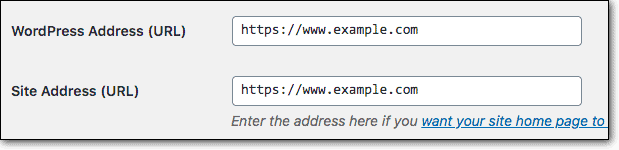
Rechercher Remplacer toutes les URL dans la base de données
Avant de vous asseoir et de vous détendre, il y a encore une étape !
Vous avez peut-être manqué quelques instances d'URL HTTP.
Utilisez le plugin "Better Search Replace" pour remplacer rapidement toutes les URL HTTP par des URL HTTPS.
Mais n'oubliez pas de revérifier les fichiers de thème et wp-config.php aussi !
Obtenez le plugin ici : https://wordpress.org/plugins/better-search-replace/
Vider le cache après la redirection vers HTTPS
Après avoir redirigé votre site vers HTTPS, il est important de vider votre cache pour éviter des résultats incorrects. Voici pourquoi:
- Vous avez apporté de nombreuses modifications à votre site.
- Les anciens liens HTTP peuvent encore être mis en cache.
- Les pages mises en cache peuvent vous donner des résultats incorrects lors des tests.
Pour garantir des résultats précis, effacez votre cache après avoir effectué les modifications pour rediriger votre site vers HTTPS. Nous avons un article complet qui explique comment vider le cache en utilisant tous les principaux plugins et hébergeurs :
- https://www.malcare.com/blog/how-to-clear-wordpress-cache/
En vidant votre cache, vous pouvez être sûr que votre site est correctement redirigé vers HTTPS et fonctionne comme prévu !
Mise à jour de votre plan de site
Après avoir redirigé votre site vers HTTPS, il est important de mettre à jour votre sitemap pour refléter les changements. Voici ce que vous devez faire :
- Vérifiez si votre plugin SEO (par exemple Yoast) a automatiquement mis à jour le plan du site.
- Sinon, connectez-vous à votre administrateur WordPress.
- Accédez à SEO > Fonctionnalités > Plans de site XML.
- Désactivez le plan du site.
- Activez-le à nouveau.
Cela régénérera le sitemap avec les URL HTTPS mises à jour.
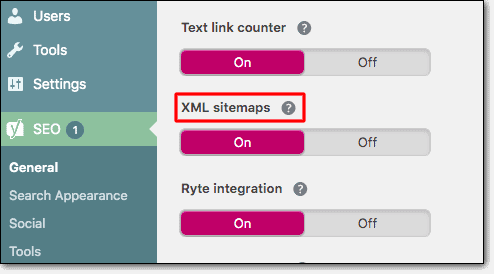
En mettant à jour votre sitemap, vous pouvez vous assurer que les moteurs de recherche sont capables d'explorer et d'indexer correctement votre site après la redirection vers HTTPS.
Mise à jour de l'URL sur Google Analytics
Après avoir redirigé votre site vers HTTPS, il est important de mettre à jour l'URL sur Google Analytics. Voici ce que vous devez faire :
- Connectez-vous à votre compte Google Analytics.
- Accédez à Admin > Paramètres de la propriété > URL par défaut.
- Sélectionnez HTTPS dans le menu déroulant.
- Mettez à jour l'URL de votre site Web.
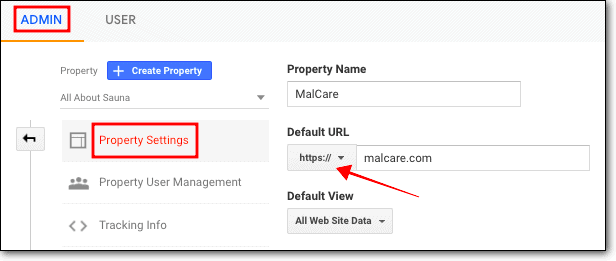
Google Analytics considère HTTP et HTTPS comme des sites Web différents. La mise à jour de l'URL est donc cruciale pour garantir un suivi et des rapports précis. En mettant à jour l'URL sur Google Analytics, vous pouvez avoir confiance dans les données et les informations que vous recevez du trafic de votre site Web.
Soumettez votre site HTTPS à Google Search Console
Après avoir redirigé votre site vers HTTPS, il est important de soumettre votre nouvelle URL à Google Search Console pour éviter tout problème de référencement. Voici ce que vous devez faire :
- Connectez-vous à votre compte Google Search Console.
- Cliquez sur le bouton 'Ajouter une propriété'.
- Ajoutez la nouvelle adresse HTTPS de votre site Web.
- Vérifiez la propriété de votre site Web.
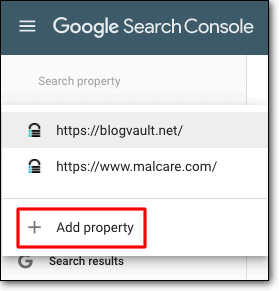
Google considère HTTPS et HTTP comme deux sites Web différents. Il est donc essentiel de soumettre votre nouvelle URL à Google Search Console pour assurer un suivi et un rapport précis des performances de votre site Web dans les résultats de recherche. En validant la propriété de votre site, vous pouvez vous assurer que Google dispose des informations correctes sur votre site Web et peut vous aider à améliorer sa visibilité et son classement.
Dépannage des problèmes causés par le forçage HTTPS
Lorsque vous forcez HTTPS sur votre site WordPress, vous êtes susceptible de rencontrer l'un de ces trois problèmes :
- Pas de SSL sur la page de connexion et d'administration
- Cadenas cassé ou cadenas montrant des signes avant-coureurs (problème de contenu mixte)
- Boucles de redirection
Voici comment les réparer -
1. Pas de SSL sur la page de connexion et d'administration
Votre page de connexion et votre zone d'administration affichent-elles l'avertissement « Non sécurisé » ?
Cela se produit lorsque le certificat SSL n'est pas configuré correctement.
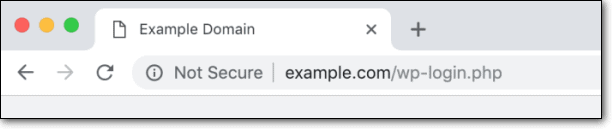
Si vous continuez à vous connecter sans le certificat SSL, les identifiants de connexion, s'ils sont obtenus par des pirates, peuvent être facilement exploités. Avant qu'un tel désastre ne se produise, vous devez forcer HTTPS sur les pages de connexion et d'administration.
Cet article vous aidera à faire exactement cela - Connexion WordPress non sécurisée.
2. Cadenas cassé ou cadenas affichant des signes avant-coureurs (problème de contenu mixte)
Votre certificat SSL montre-t-il des signes avant-coureurs ?
Cela est dû à un problème de contenu mixte. Cela signifie que vous avez des liens, des images, des scripts et/ou des feuilles de style provenant de plugins et de thèmes WordPress qui n'utilisent pas HTTPS.
Pour vérifier si votre site a un contenu mixte, tout ce que vous avez à faire est d'exécuter votre site sur des vérificateurs SSL comme Whynopadlock & Jitbit. Vous pouvez également effectuer une vérification manuelle en suivant les étapes ci-dessous :
1. Ouvrez votre site Web. Cliquez avec le bouton droit et sélectionnez Inspecter .
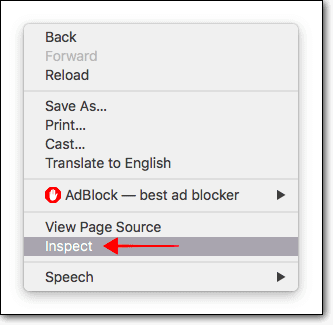
2. Une petite fenêtre apparaît d'en bas. Dans ce cas, accédez à la console et elle vous montrera l'avertissement de contenu mixte, ainsi que des détails sur l'origine des problèmes de contenu mixte.
Par exemple, le problème peut être causé par un plugin ou un thème WordPress.
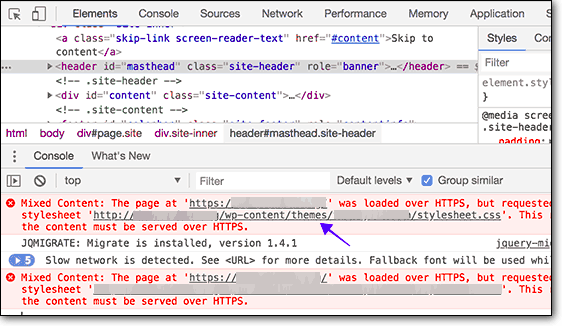
Cela pourrait être causé par une image sur votre site.
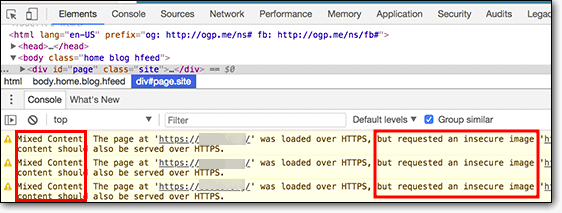
Correction du contenu non sécurisé : une solution en deux étapes
Pour résoudre le problème courant des avertissements de "contenu non sécurisé" lorsque vous avez forcé le HTTPS sur votre site.
Étape 1 : Remplacez les URL HTTP par HTTPS. Utilisez un plugin comme Better Search Replace pour mettre à jour les URL de votre base de données.
Étape 2 : Définissez l'en-tête Content-Security-Policy . Vous pouvez utiliser le code fourni pour mettre à niveau toutes les ressources HTTP vers HTTPS à la volée et signaler toute demande non sécurisée.
header("Content-Security-Policy: upgrade-insecure-requests;"); header("Content-Security-Policy-Report-Only: img-src https:; script-src https: 'unsafe-inline'; style-src https: 'unsafe-inline';");En suivant ces étapes, vous pouvez garantir un site sécurisé, avec un cadenas, sans avertissements de "contenu non sécurisé".
3. Boucles de redirection
Votre site Web est-il constamment redirigé ?
Les boucles de redirection se produisent pour plusieurs raisons. Ce sont:
- Vos adresses WordPress et de site sont erronées
- Instructions de redirection erronées dans le fichier .htaccess
- Forcer HTTPS sans installer le certificat SSL
- Problèmes de configuration avec un plugin de redirection
Si vous avez suivi attentivement notre guide, les trois premiers problèmes ne sont pas probables. Cependant, nous vous suggérons de revoir les étapes que vous avez suivies une fois de plus. Puisqu'il s'agit d'un changement critique, une petite erreur aurait pu entraîner la boucle de redirection.
Tout bon? Dans ce cas, il est très probable qu'un plugin de redirection sur votre site Web soit le véritable coupable. Essayez de le désactiver.
La boucle de redirection vous empêchera d'accéder au tableau de bord d'administration. Vous devez donc désactiver le plugin via FTP.
→ Ouvrez Filezilla et allez dans public_html > wp-content > plugins .
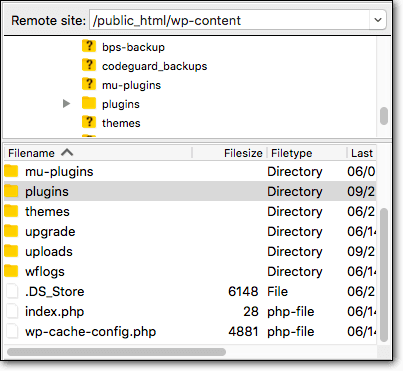
→ Sélectionnez le plugin de redirection installé sur votre site. Faites un clic droit et sélectionnez Renommer . Ajoutez simplement .deactivate et le plugin sera désactivé.
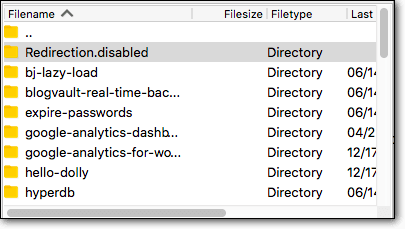
C'est tout. Et c'est ainsi que vous forcez HTTP à HTTPS dans WordPress. Nous espérons que vous avez trouvé ce guide utile et facile à suivre.
Et ensuite ?
Nous sommes convaincus que, si vous avez suivi attentivement nos directives, vous avez pu forcer le HTTPS sur l'ensemble de votre site Web WordPress.
Mais déplacer votre site vers HTTPs seul ne le protégera pas des pirates et des bots.
Vous devez prendre d'autres mesures de sécurité proactives.
La mesure de sécurité la plus importante que vous puissiez prendre pour votre site Web WordPress consiste à installer un plugin de sécurité fiable et fiable.
Un plugin de sécurité efficace protégera votre site Web en suivant les étapes ci-dessous :
- Empêchez le trafic malveillant d'accéder à votre site avec un pare-feu et des fonctionnalités de protection de connexion.
- Effectuez quotidiennement des analyses automatiques de votre site Web.
- Nettoyez votre site Web en profondeur et en quelques heures.
- Aider à mettre en œuvre des mesures de renforcement du site Web.
